Oppdager Microsoft Word 2016 regelmessig ord som du vanligvis bruker som feilstavede ord? Du kan endre dette ved å legge til egendefinerte ord i ordboken.
Alternativ 1 – Legg til mens du skriver
Skriv inn ordet i dokumentet ditt og høyreklikk på det og velg "Legg til i ordbok".
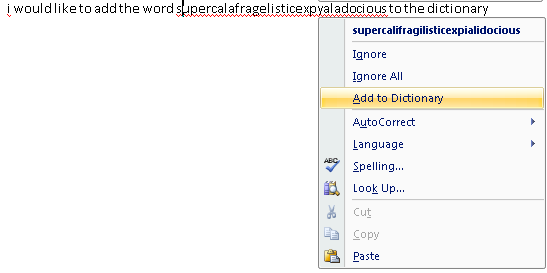
Alternativ 2 – Legg til fra innstillinger
- Utvid Office Quick Access-verktøylinjen og velg "Flere kommandoer...“.
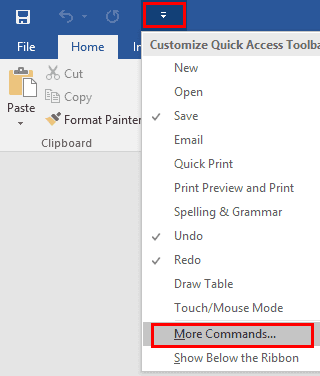
- Plukke ut "Korrektur" i venstre rute, klikk deretter på "Egendefinerte ordbøker..."-knappen.
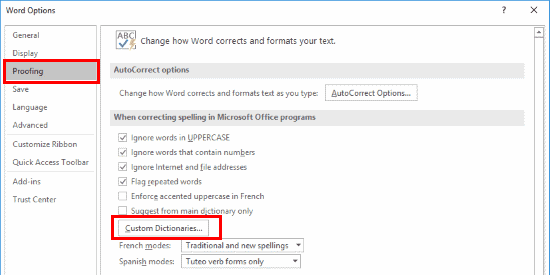
- Her kan du legge til eller fjerne ordbøker. Vanligvis trenger du bare å bruke én ordbok. For å legge til et ord i ordboken, velg "Rediger ordliste...” .
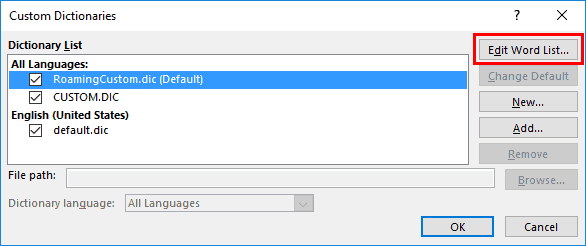
- Skriv inn ordet du ønsker å legge til i ordboken og klikk "Legge til“.
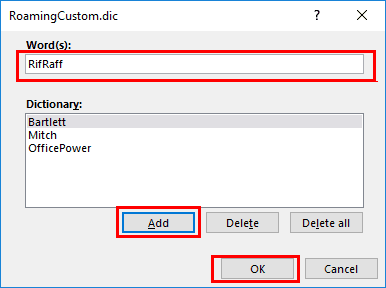
- Plukke ut "OK" deretter "OK” igjen når du er ferdig med å legge til ord. Nå vil ikke ordet ditt bli oppdaget av Word som en feilstaving.
Merk: Dette alternativet er også tilgjengelig i andre Office-applikasjoner som Outlook, Excel, Publisher, etc.
FAQ
Hvorfor er "Legg til i ordbok"-alternativet nedtonet?
Dette virker som en feil i programvaren. Prøv å gå til Fil > Alternativer > Korrektur > Egendefinerte ordbøker. Velg deretter "Ordbokspråk". Fjern deretter avmerkingsboksen ved siden av ordbokelementet, og merk av for det igjen. Disse trinnene ser ut til å veksle noe i programvaren som gjør alternativet "Legg til ordbok" tilgjengelig igjen.